パソコンを作ったりイジったりしていると色んなトラブルが起こります。
その中でも僕がちょくちょく遭遇するのが「モニターが映らなくなる」というトラブルです。
今回はそんなモニターが映らなくなるトラブルの原因と解決策を、僕が今まで経験した例をもとに挙げておきます。
PCは起動するけど画面が映らない
今回の記事では、「PCは起動しているけど画面自体が映らない」という場合です。
例えば電源ボタンを入れるとケースやCPUのファンは回るし、光るパーツもちゃんと光るんですけど、画面だけ映らない!っていうそういう状態です。
「PCそのものが起動しない」、「最初立ち上がるけどすぐ落ちる」とか、「画面が最初は映るけどWindowsが起動しない」という場合は、別の原因がある可能性が高いので今回の記事では触れません。
考えられる原因
それでは画面が映らない場合の原因についてです。僕もこの現象には過去に何度か経験していまして、色々試した結果以下のようなパターンがありました。
- ケーブルが抜けている
- メモリが正しく挿さっていない
- CMOSクリアが必要
この記事ではこれらについて詳しく解説していこうと思います。
映像用のケーブルが抜けている
最初に、まさかそんなことあるかよ!と思うんですけど、実は2回ほどこれが分からず苦労しました。
これ、ケーブルの種類によるところが多い気がします。HDMIケーブルだったら大丈夫なことが多いんですが意外とDisplayPortケーブルってちゃんと挿さってないことが多いんですよね!
DisplayPortもロック機構があるケーブルならまだ良いんですけど、ただ挿し込むだけのタイプの場合、普通のケーブルの感覚で押し込んだら正しく認識されないことがあるので注意です。
過去D-Subなんかだったら絶対に起こらなかったようなミスなんですけど、意外と技術が進んだ最近の方が多いってのが不思議なもんですね。
特に映像ケーブルの場合は、PC側とモニター側両方が原因になりえるので意外と原因の率は高いと思います。
メモリが正しく挿さっていない
それからこちらも意外とあるのがメモリの挿し込み不足。僕がこの前PCを自作して最初に電源を入れたときにこれが原因で画面が映りませんでした。
メモリって令和の時代になっても未だに原始的な機構でファミコンのカセットと変わってないという不思議なパーツなんですが、僕もメモリの挿し込み不足で画面が映らなかったことがあります。
このときもPCの他の部品は完全に通常通り起動していたのでなかなか原因が分かりませんでした。凄く苦労したのに単純な原因で呆気に取られたのを覚えています。
CMOSクリアが必要
最後にCMOSクリアです。これはPCを開けて内部のパーツをちょっとイジったりしたときに起こりやすいトラブルです。
先日PCに取り付けているUSB3.0のケーブルをマザボから1回外して付けただけで、画面が映らなくなりました。大きなパーツ変更が合った場合に必要な作業ってイメージがあったんですが、構成が全く変わってなくても原因になるのは意外でした。
CMOSクリアの方法は、
- マザーボードにクリア用のピンがある場合はそのピンを金属などでショートさせる
- マザーボードのボタン電池を一度外してから再び取り付ける
などがあります。
ボタン電池を取り外したら予想外のトラブルに!
余談なんですが、このCMOSクリア、マザーボードによってはこのボタン電池が凄く分かりにくい場所にあります。僕のマザボでも、電池を取り外そうと思ったら一度グラフィックボードを取り外す必要があります。
なので僕も先日グラボを取り外して作業していたんですが、なんとボタン電池がポロンと落ちて一番下にある電源の中に入り込んでしまいました。
それで電源まで取り外して逆さまにして振るも取り出せず。結局電源まで分解する羽目になりました。
ボタン電池を外して付けるだけのCMOSクリアでここまで苦労するとは思いませんでした。皆さんも電池の落下には十分ご注意を…!!
まとめ
ということで、PCは起動するけど画面が映らなくなるトラブルの原因と解決方法について書いてみましたがいかがだったでしょうか。
今回書いたものは以前僕が経験した原因なので、たぶん他にも原因があると思います。そういう場合でも何か原因があって、必ず解決するので、焦らず1つずつ原因を探ってもらえればと思います。
この記事がどなたかの参考になれば幸いです!






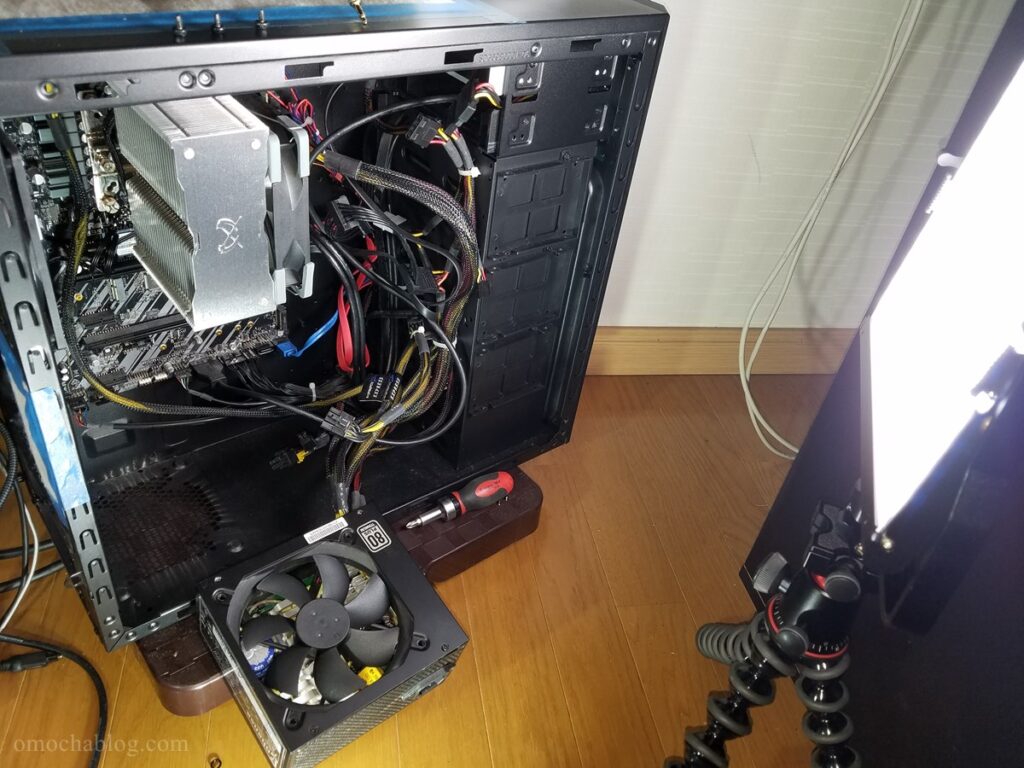

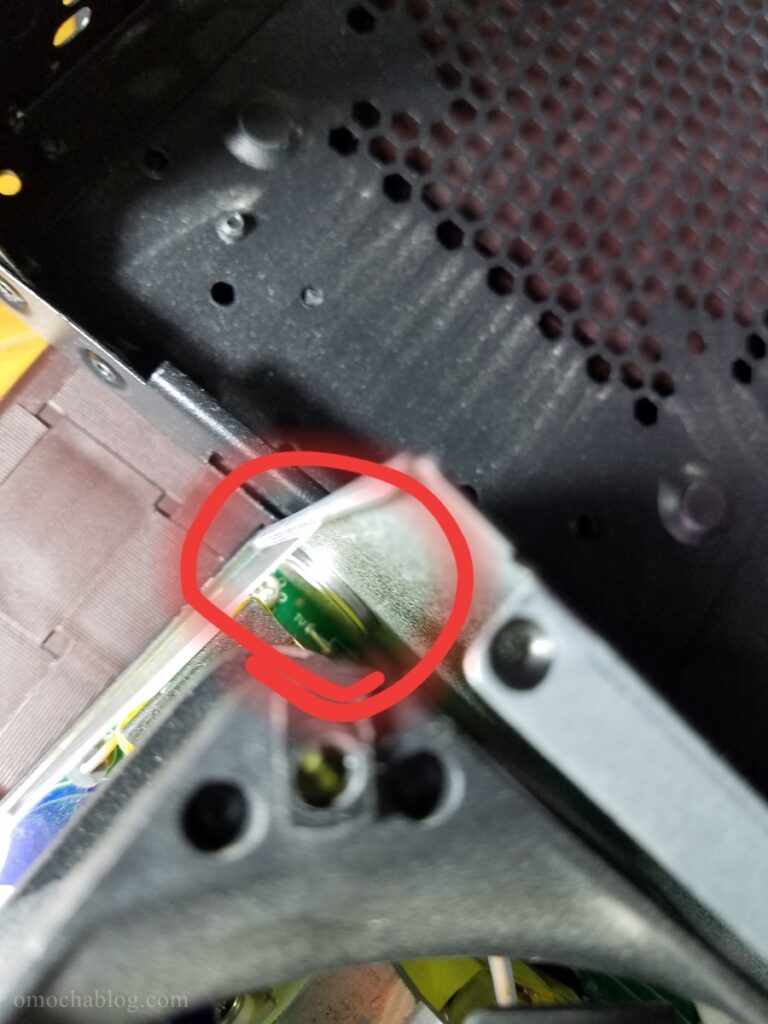


コメント